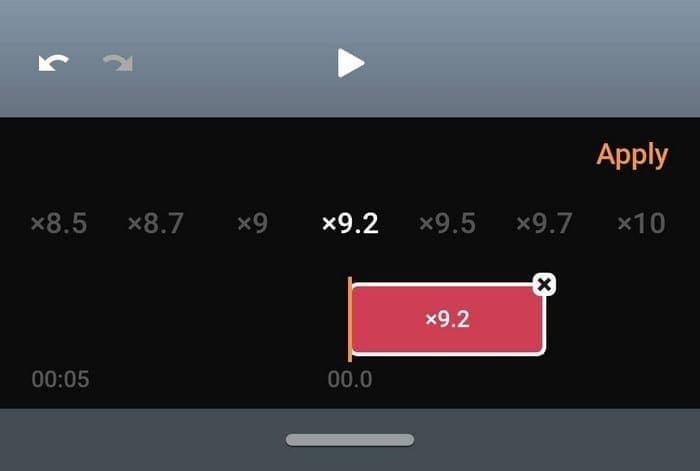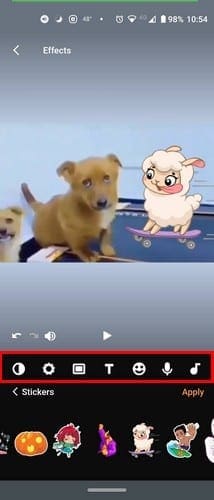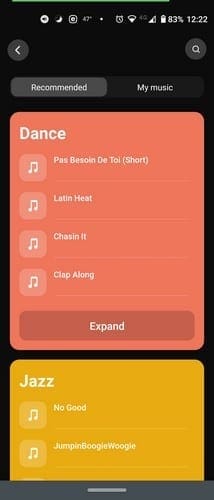Alors que vous étiez en vacances, vous avez enregistré la route jusqu'au chalet. La vue était incroyable, mais vos amis pourraient ne pas avoir une heure pour visionner toute la vidéo. Comme vous voulez qu’ils voient la vidéo entière, c’est une bonne idée de l’accélérer un peu pour que vos amis puissent la voir en moitié moins de temps. Heureusement, il existe une application que vous pouvez essayer, qui non seulement vous permet d'ajuster la vitesse de la vidéo, mais vous pouvez également la monter.
Contenu
Une application populaire sur Google Play qui vous aidera à accélérer ou ralentir des vidéos est Fast Motion. Lorsque vous ouvrez l'application pour la première fois, on vous demandera de couper votre vidéo. Si c'est quelque chose que vous souhaitez faire, assurez-vous que la ligne de séparation orange est entre les deux parties de la vidéo, la partie que vous souhaitez garder et la partie que vous souhaitez effacer. Vous remarquerez que votre vidéo sera maintenant divisée en deux sections ; touchez le X de la partie que vous voulez supprimer. La section qui reste est celle dont vous pouvez ajuster la vitesse.

Une fois votre vidéo découpée, vous verrez deux options de vitesse en bas à gauche. Vous pouvez choisir d'accélérer ou de ralentir votre vidéo. Si vous le souhaitez, vous pouvez choisir de faire en sorte que la première moitié de votre vidéo soit en ralenti, puis d'accélérer l'autre moitié. Il est possible d'ajouter deux vitesses à votre vidéo.

La section de la vidéo qui est rouge est celle qui sera accélérée. La section en bleu est celle avec l'effet ralenti. Vous pouvez ajuster combien de la vidéo sera affecté par l'ajustement de vitesse. Placez votre doigt sur un des côtés des vitesses, et plus vous voyez de rouge ou de bleu signifie que tout cela aura cette vitesse.
Vous verrez un nombre sur chaque partie ; c'est à quelle vitesse ou lenteur la vidéo sera jouée. Pour changer cela, touchez la section de couleur, et plus d'options de vitesse apparaîtront en haut.
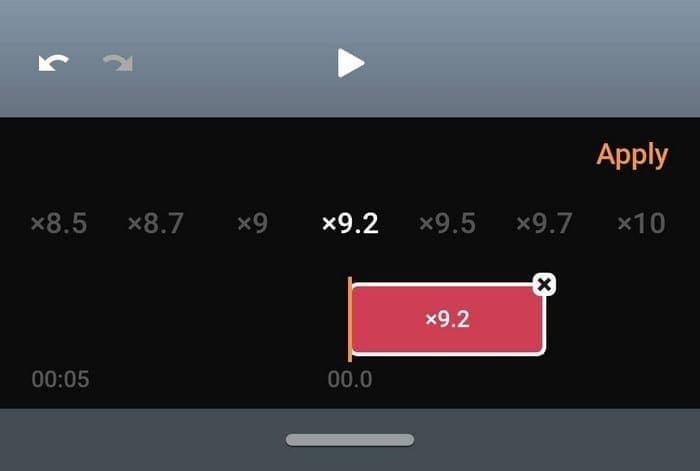
Ajustement de la Vitesse de la Vidéo
Les options de vitesse varient de x1.2 à x10. La vitesse que vous avez choisie sera affichée, au cas où vous oublieriez laquelle vous avez choisie. Une fois que vous avez choisi votre vitesse, touchez l'option Appliquer. Si vous voulez prévisualiser à quoi ressemblera votre vidéo avec cette vitesse, touchez le bouton de lecture. Si vous aimez ce que vous voyez et que vous êtes prêt à passer à l'étape suivante, touchez l'option suivante en haut à droite.
Vous pouvez choisir parmi différentes qualités vidéo, telles que haute, normale, et basse. L'application traitera rapidement votre vidéo afin que vous puissiez la monter. Dans la section de montage de l'application, vous pouvez ajouter des effets comme des filtres. Il y a une grande variété de filtres parmi lesquels choisir, divisés en sections. Vous pouvez utiliser des filtres tels que :
- Fisheye
- Go freaky
- Comics
- Colors
- Dreamy
- Mirror
- Neon Jungle
- Disco
- On fire
- In the green time
- What's on TV
- Pixel machine
- North
- Glitch
- Mysterious Japan
- Vanilla Sky
- Noir et blanc
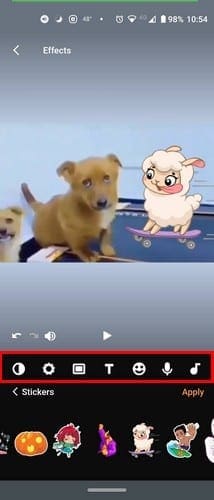
Vous pouvez également faire des choses comme :
- Ajuster la luminosité
- Ajouter des cadres – Vous pouvez utiliser des cadres tels que rouge, nourriture, Kodak, triangle, we are young, peinture bleue, arc-en-ciel, glitch, horloge, étoiles, rec, peinture rouge, dollar, et hiver.
- Ajouter du texte
- Autocollants
- Voix off
Musique
L'application a même une section où vous pouvez choisir parmi une grande variété de musique. Touchez l'icône de musique et choisissez d'ajouter de la musique que vous avez déjà sur votre appareil Android ou de la musique que l'application a à offrir. Vous pouvez choisir parmi des styles musicaux tels que Danse, Jazz, Calme, Romantique, Inspiration, Rêve, Rock, et Épique. L'application ne vous montrera que quatre options au départ ; si vous souhaitez voir plus d'options musicales, touchez le bouton Développer.
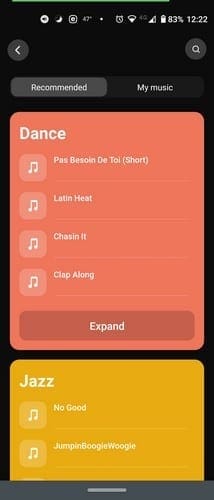
Touchez la musique que vous souhaitez écouter, et si c'est la chanson que vous voulez ajouter à votre vidéo, touchez l'option Ajouter la piste. Touchez une fois pour jouer la chanson et deux fois pour l'arrêter.
C'est toujours agréable d'utiliser une application qui peut ajuster la vitesse de la vidéo et fournir d'autres fonctionnalités utiles. Cela réduit la probabilité que vous ayez à installer encore une autre application juste pour faire de petits montages sur votre vidéo.
Pensées Finales
L'application offre de nombreuses options gratuites, mais pas toutes sont gratuites. Pour utiliser toutes les fonctionnalités que l'application a à offrir, vous devrez passer à la version pro. Cela ne vous coûtera qu'un dollar par mois, trois dollars par an, ou un achat unique de quatre dollars. En achetant l'application, vous ne devrez plus vous préoccuper des filigranes ou des publicités. Pensez-vous que vous finirez par acheter l'application ? Faites-le moi savoir dans les commentaires ci-dessous.